在工程師的設(shè)計工作中,有時候需要進行產(chǎn)品剖面的查看,以便了解內(nèi)部的結(jié)構(gòu)以及進行測量等方面的工作。尤其是企業(yè)中主要進行查圖看圖的部門,往往需要對模型進行截面的選取工作,并且在這過程中,需要選取多個截面以及出圖。但在這一過程中,工程師們發(fā)現(xiàn),對每個截面部分的結(jié)果不能隨時進行查看,需要反復(fù)的進行截面的選取。
那么,有沒有一種方法,可以讓工程師們隨時隨地可以對不同截面進行查看,甚至出圖呢?
中望3D可以告訴您答案!接下來,我們以“滾輪裝配”模型進行相關(guān)的介紹。
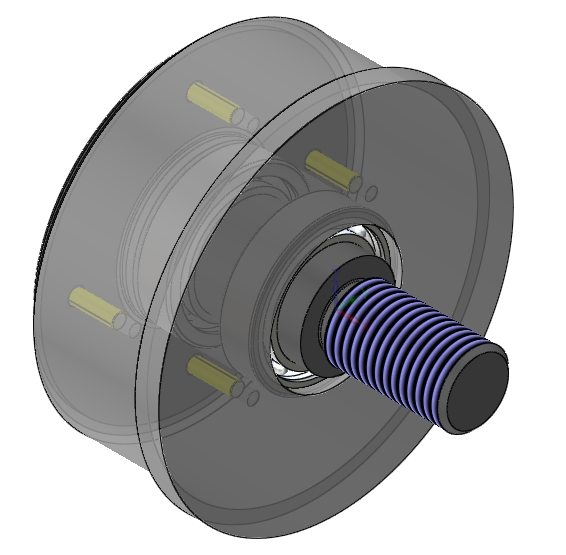
圖(1)
首先,點擊“查詢”選項卡中的“剖面視圖”命令
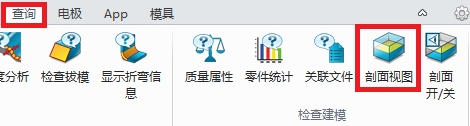
圖(2)
在“剖面視圖”對話框的“視圖名稱”中填寫剖面視圖的名字,此處采用默認(rèn)的命名“section1”
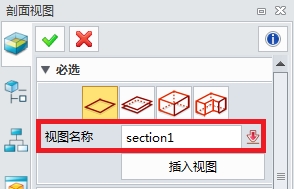
圖(3)
將“section1”的剖面視圖設(shè)置為如圖所示位置,點擊確定完成第一個剖面
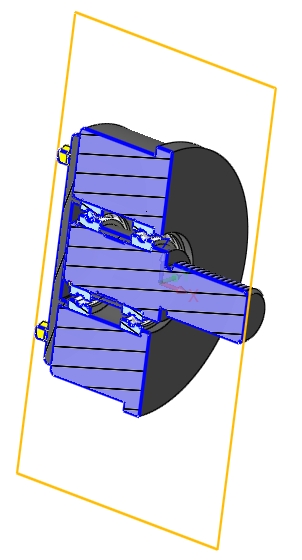
圖(4)
接著,再次點擊“剖面視圖”命令,在對話框中點擊“插入視圖”,并采用默認(rèn)的視圖名稱為“section2”
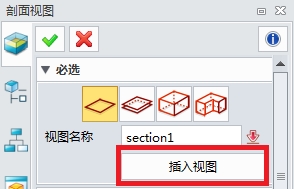
圖(5)
“section2”的剖面視圖設(shè)置為如圖所示位置,點擊確定完成第二個剖面
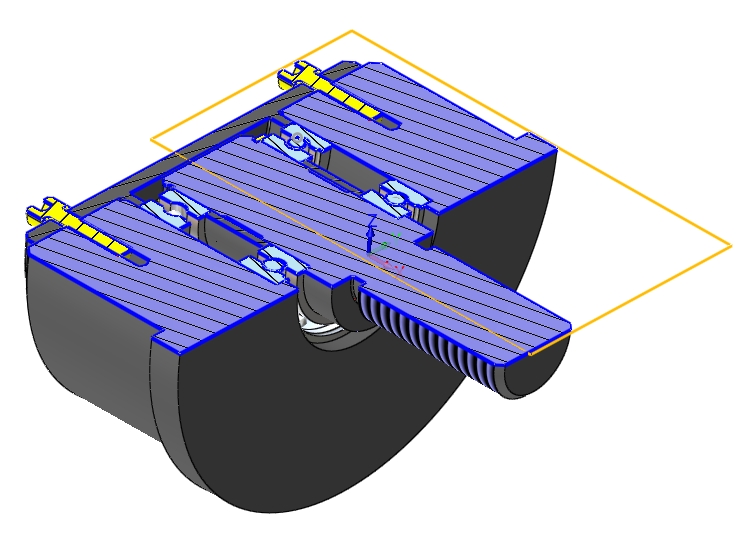
圖(6)
采用同樣的方法,點擊“插入視圖”,采用默認(rèn)的視圖名稱為“section3”,“section3”的剖面視圖設(shè)置為如圖所示位置,點擊確定完成第三個剖面。至此,三個剖面設(shè)置完成。
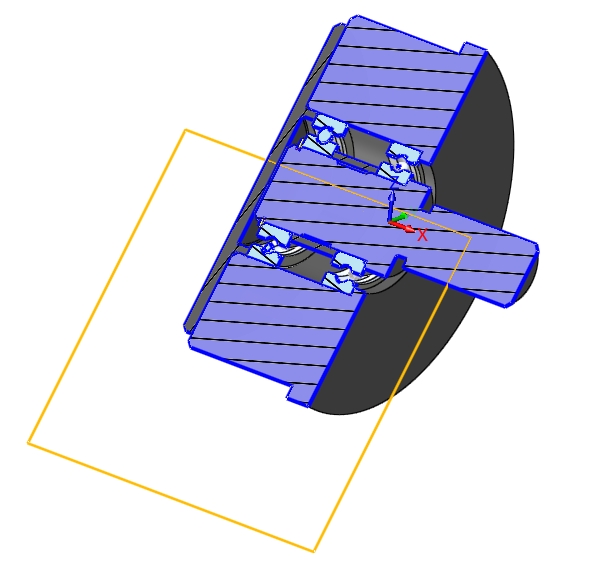
圖(7)
此時,我們可以在管理器的視圖管理中,看到剖面視圖中已經(jīng)有我們設(shè)置的三個剖面視圖
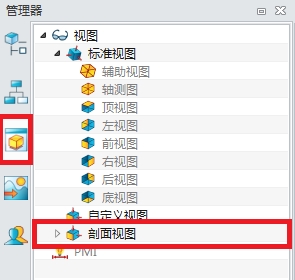
圖(8)
我們只需要雙擊所需的剖面視圖名稱,即可激活該視圖,方便的查看各個剖面情況

圖(9)
接下來,我們可以在工程圖中,利用已經(jīng)設(shè)置的剖面視圖進行剖切部位的出圖。
進入工程圖模塊,點擊“軸測剖視圖”,打開對話框
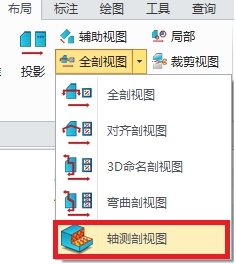
圖(10)
在對話框中的“3D名稱”處點擊“section1”
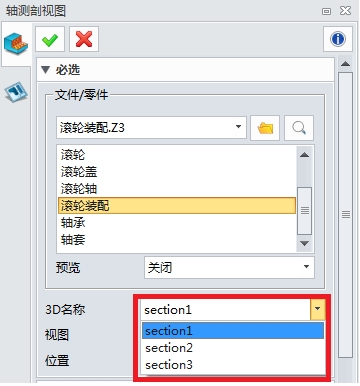
圖(11)
在“視圖”處根據(jù)需要選擇視圖,此處我們選擇“軸測圖”
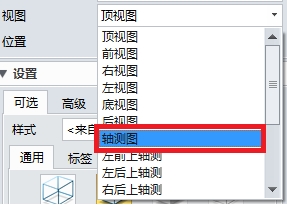
圖(12)
“section1”的圖形如圖所示
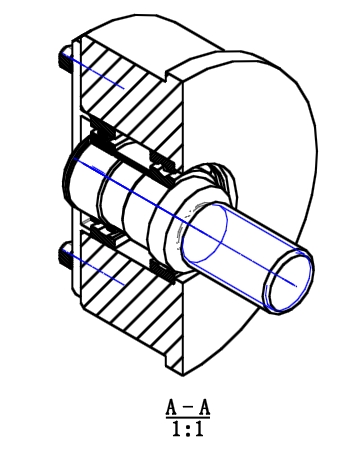
圖(13)
采用同樣的方法,將“section2”、“section3”分別出圖,結(jié)果如圖所示
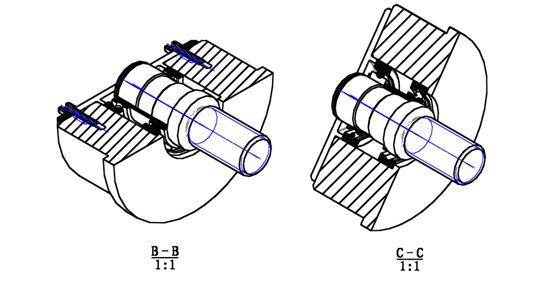
圖(14)
整體的效果圖如圖(15)所示
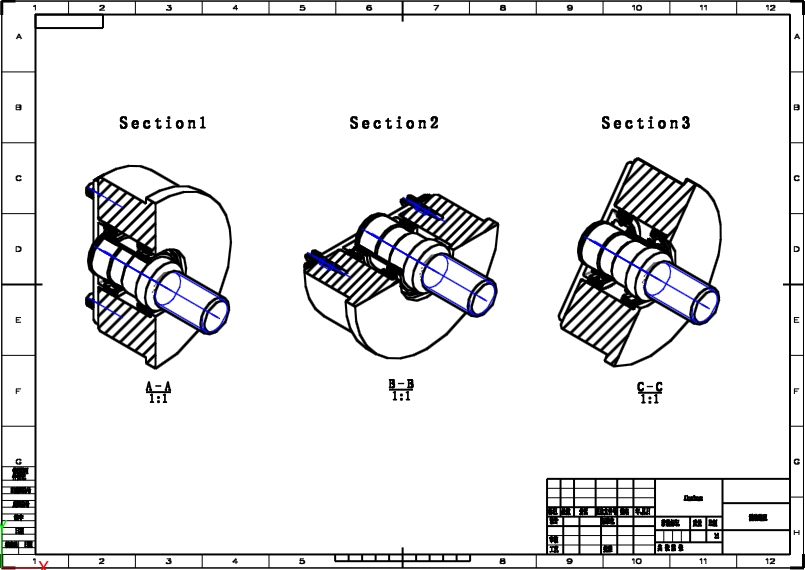
圖(15)
綜上所述,靈活的運用中望3D“剖面視圖”中的“插入視圖”,可以滿足工作過程中對多截面的設(shè)計要求,并可將所見變?yōu)樗茫瑯O大的方便了工程師們對多截面的查看及出圖。
·數(shù)字化轉(zhuǎn)型正當(dāng)時!中望+博超全國產(chǎn)電力行業(yè)解決方案助力行業(yè)創(chuàng)新發(fā)展2025-03-27
·中望隆迪落戶上海,開啟中國工業(yè)軟件產(chǎn)業(yè)升級新征程2025-03-25
·中望軟件2025經(jīng)銷商大會圓滿召開,共繪工軟生態(tài)新藍圖2025-03-17
·中望CAx一體化技術(shù)研討會:助力四川工業(yè),加速數(shù)字化轉(zhuǎn)型2024-09-20
·中望與江蘇省院達成戰(zhàn)略合作:以國產(chǎn)化方案助力建筑設(shè)計行業(yè)數(shù)字化升級2024-09-20
·中望在寧波舉辦CAx一體化技術(shù)研討會,助推浙江工業(yè)可持續(xù)創(chuàng)新2024-08-23
·聚焦區(qū)域發(fā)展獨特性,中望CAx一體化技術(shù)為貴州智能制造提供新動力2024-08-23
·ZWorld2024中望全球生態(tài)大會即將啟幕,誠邀您共襄盛舉2024-08-21
·玩趣3D:如何應(yīng)用中望3D,快速設(shè)計基站天線傳動螺桿?2022-02-10
·趣玩3D:使用中望3D設(shè)計車頂帳篷,為戶外休閑增添新裝備2021-11-25
·現(xiàn)代與歷史的碰撞:阿根廷學(xué)生應(yīng)用中望3D,技術(shù)重現(xiàn)達·芬奇“飛碟”坦克原型2021-09-26
·我的珠寶人生:西班牙設(shè)計師用中望3D設(shè)計華美珠寶2021-09-26
·9個小妙招,切換至中望CAD竟可以如此順暢快速 2021-09-06
·原來插頭是這樣設(shè)計的,看完你學(xué)會了嗎?2021-09-06
·玩趣3D:如何巧用中望3D 2022新功能,設(shè)計專屬相機?2021-08-10
·如何使用中望3D 2022的CAM方案加工塑膠模具2021-06-24
·CAD2012安裝失敗2020-03-09
·如何使用CAD進行圖塊內(nèi)圖形顏色的修改2023-10-10
·CAD怎樣設(shè)置圖紙的范圍?2020-05-22
·CAD中怎么添加超鏈接2019-07-31
·打開CAD對象特性管理器的幾種方法2020-09-04
·CAD解復(fù)雜圖形面積的技巧2020-01-21
·CAD如何打印出白色圖形2025-03-20
·CAD如何讓直線和弧相切2016-04-22

